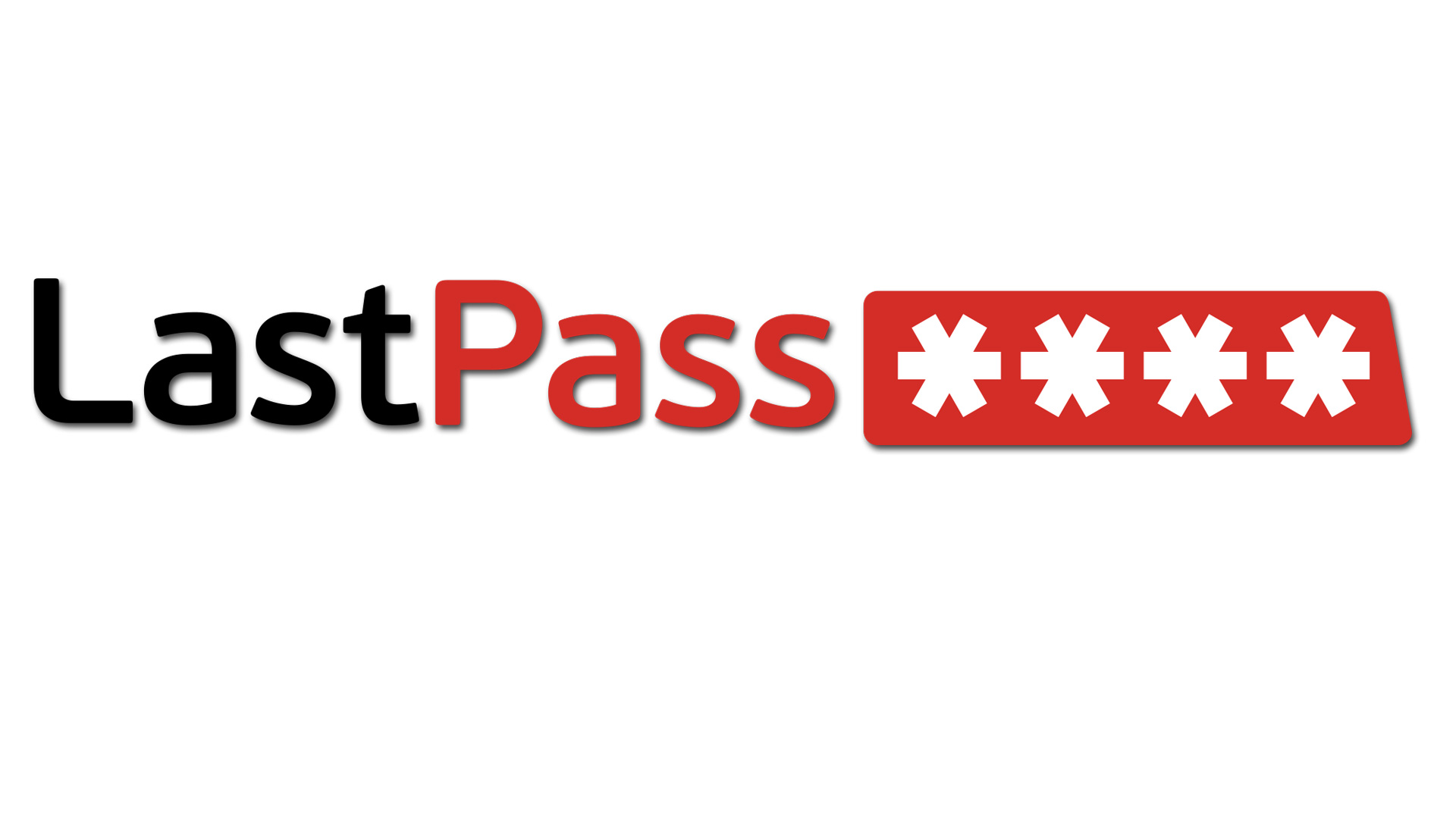この記事でLastPassアカウントを削除する方法を学ぶことができます。 LastPassは、市場で最も人気のあるパスワードマネージャーの1つです。 パスワードマネージャーに期待するすべての機能を備えており、多くの人の間で人気があります。 ただし、最近の抜本的な変更により、最近LastPassを終了することにした場合があります。
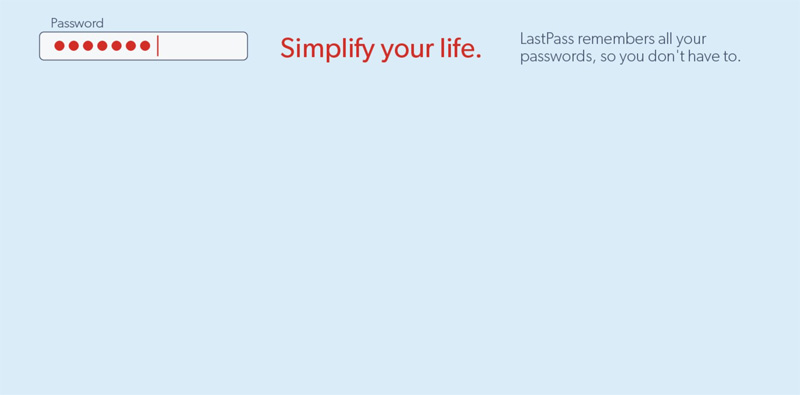
LastPassアカウントを削除する方法は?
LastPassは、他のパスワードマネージャーからのインポートをサポートしていません。 LastPassから別のパスワードマネージャーに移行する場合は、最初にデータをエクスポートする必要があります。 LastPassからKeePassにデータをエクスポートした後、LastPassからデータを消去する必要があります。 最も簡単な方法は、LastPassアカウントを完全に削除することです。
- LastPassマスターパスワードをお持ちでない場合は、別のアプローチを利用する必要があります。
- お好みのブラウザでlastpass.comにアクセスし、ログインします。
- LastPassアカウントにログインします。
- lastpass.com/delete_account.phpにアクセスします。
- [削除]ボタンをタップします。
- 表示されるポップアップから[はい]をタップして、マスターパスワードを入力したことを確認します。
- マスターパスワードを入力します。
- [削除]を選択します。
- LastPass Premiumにアップグレードしてサブスクリプションをキャンセルしたい場合は、プロンプトから[サブスクリプションのキャンセル]をタップします。 確認するには、[はい]を2回押します。
- データはすぐに消去されます。 手順が完了するまでに数秒かかります。
- LastPassを使用すると、アカウントが削除されることを通知するメールが届きます。 ブラウザ拡張機能を削除する手順もこのメールに含まれています。
ベスト15AIアートジェネレータサービス
マスターパスワードなしでLastPassアカウントを削除するにはどうすればよいですか?
LastPassのマスターパスワードを覚えていない場合は、別の方法を使用する必要があります。
- ブラウザを開き、lastpass.com/delete_account.phpにアクセスします。
- [削除]を選択します。
- LastPassは、マスターパスワードを覚えているかどうかを尋ねます。 いいえをタップします。
- 次に、登録したメールアドレスを入力します。
- LastPassでアカウントをすぐにキャンセルできるリンクが記載されたメールが送信されます。
- [今すぐアカウントを削除]をクリックすると、LastPassアカウントがメールアドレスから完全に削除されるか、イニシアチブが失敗した場合は手動リンクが提供されます。
- アカウントの削除ページに移動します。
- [削除]、[はい]の順に2回タップして確認します。